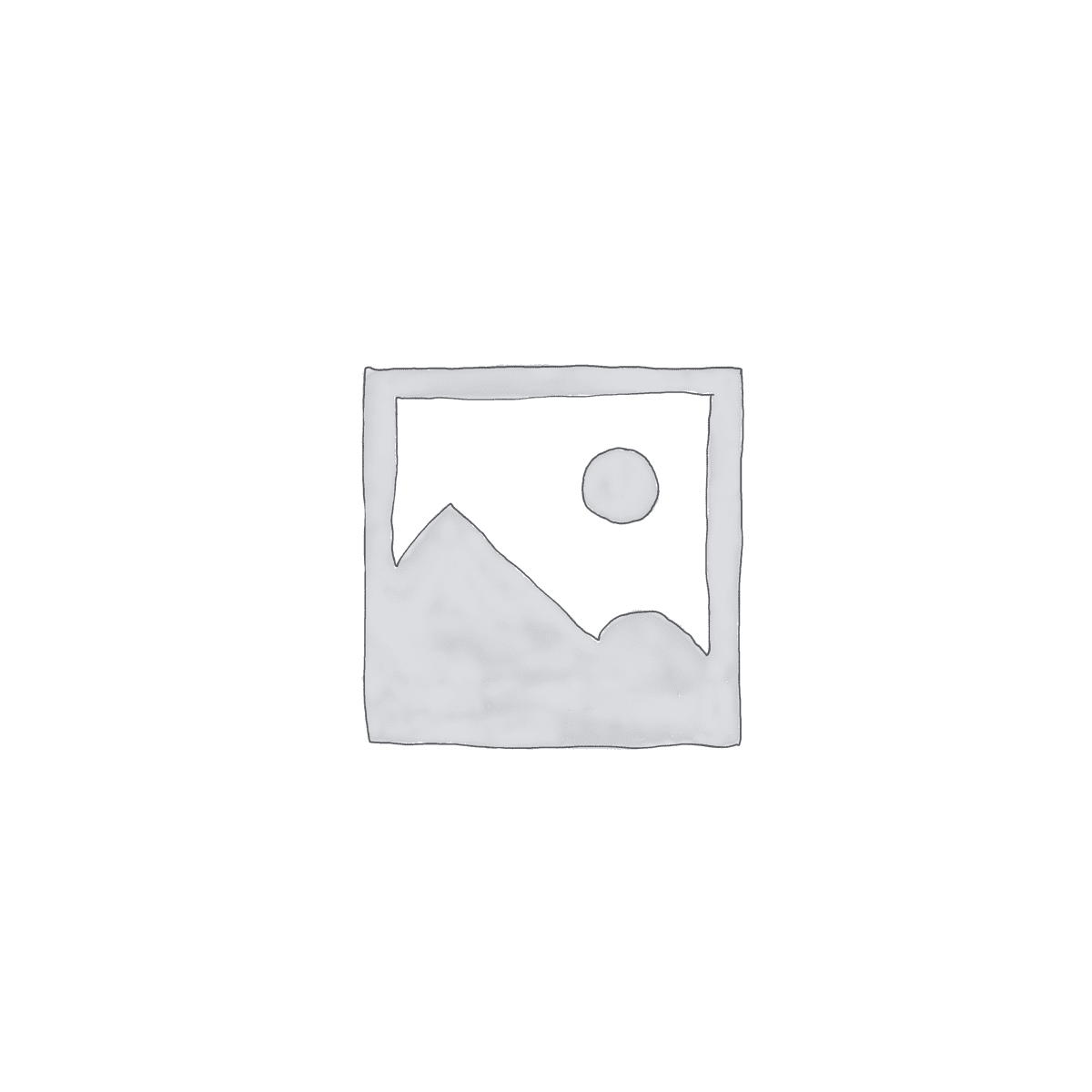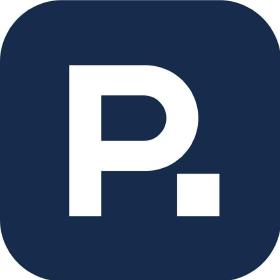هیچ محصولی در سبد خرید نیست.
نحوه اتصال گوشی به چاپگر با کابل و وای فای: راهنمای گام به گام

اتصال گوشی به چاپگر با کابل و وای فای یکی از قابلیتهای کاربردی است که میتواند زندگی روزمره ما را سادهتر کند. با پیشرفت تکنولوژی و افزایش استفاده از گوشیهای هوشمند، نیاز به چاپ اسناد و تصاویر به صورت سریع و آسان از طریق گوشی بیشتر از همیشه احساس میشود. بسیاری از ما ممکن است با این چالش مواجه شده باشیم که چگونه گوشی خود را به چاپگر متصل کنیم و به راحتی پرینت بگیریم. در این مقاله، قصد داریم به زبان ساده و روان، روشهای مختلف اتصال گوشی به چاپگر از طریق کابل و وای فای را توضیح دهیم و نکات و ترفندهای مهمی را برای بهینهسازی این فرآیند ارائه کنیم. با ما همراه باشید تا با راهنماییهای گام به گام، بتوانید به راحتی و بدون دردسر از گوشی خود پرینت بگیرید.
اتصال گوشی به چاپگر با کابل
برای اتصال گوشی به چاپگر با استفاده از کابل، ابتدا باید وسایل مورد نیاز را آماده کنید:
کابل USB مناسب
اولین قدم در این فرآیند، تهیه یک کابل USB مناسب است. اکثر گوشیها از کابلهای USB-C یا Micro USB استفاده میکنند. همچنین باید مطمئن شوید که کابل USB شما از نوعی است که قابلیت انتقال داده را دارد و نه فقط شارژ. برای انتخاب کابل و شارژر از محصولات ما دیدن نمایید.
بررسی سازگاری گوشی و چاپگر
پیش از شروع به اتصال، باید سازگاری گوشی و چاپگر خود را بررسی کنید. بیشتر چاپگرهای مدرن از قابلیت اتصال به گوشیهای هوشمند برخوردارند. برای اطمینان از سازگاری، میتوانید دفترچه راهنمای چاپگر خود را مطالعه کنید یا به سایت تولیدکننده مراجعه کنید. همچنین، برخی از چاپگرها نیاز به نصب درایورهای خاصی دارند که ممکن است لازم باشد آنها را از سایت تولیدکننده دانلود و نصب کنید.
با آمادهسازی این وسایل، شما قدم اول را برای اتصال گوشی به چاپگر با موفقیت برداشتهاید و آماده مراحل بعدی خواهید بود.
نصب درایورها و نرمافزارهای لازم
برای اطمینان از عملکرد صحیح چاپگر هنگام اتصال به گوشی، لازم است درایورها و نرمافزارهای لازم را نصب کنید. این مرحله شامل چند گام مهم است:
دانلود و نصب درایورهای مربوطه
ابتدا باید درایورهای مربوط به چاپگر خود را از سایت رسمی تولیدکننده دانلود کنید. این درایورها معمولاً به صورت رایگان در دسترس هستند و به شما کمک میکنند تا چاپگر به درستی با گوشی شما ارتباط برقرار کند. برای این کار:
- به سایت رسمی تولیدکننده چاپگر خود بروید.
- مدل چاپگر خود را جستجو کنید.
- درایورهای مناسب برای سیستم عامل گوشی خود (اندروید یا iOS) را دانلود کنید.
- درایورها را نصب کنید و مراحل راهاندازی را دنبال کنید.
نصب اپلیکیشنهای چاپ بر روی گوشی
برای چاپ مستقیم از گوشی، نیاز به نصب یک اپلیکیشن چاپ دارید. بیشتر تولیدکنندگان چاپگر، اپلیکیشنهای مخصوصی برای این منظور ارائه میدهند که میتوانید آنها را از گوگل پلی استور یا اپل اپ استور دانلود کنید. برای این کار:
- به فروشگاه اپلیکیشن گوشی خود (گوگل پلی یا اپل اپ استور) بروید.
- نام تولیدکننده چاپگر خود را جستجو کنید (مثلاً HP, Canon, Epson).
- اپلیکیشن مربوط به چاپگر خود را دانلود و نصب کنید.
- پس از نصب، اپلیکیشن را باز کنید و مراحل تنظیمات اولیه را دنبال کنید.
با انجام این مراحل، درایورها و نرمافزارهای لازم برای ارتباط بین گوشی و چاپگر نصب شده و آماده استفاده خواهید بود. اکنون میتوانید به مرحله بعدی، یعنی اتصال فیزیکی و تنظیمات بپردازید.
اتصال گوشی به چاپگر با وای فای
- اطمینان از وجود وای فای در چاپگر: ابتدا باید مطمئن شوید که چاپگر شما دارای قابلیت اتصال به وای فای است. این اطلاعات معمولاً در دفترچه راهنمای چاپگر یا وبسایت تولیدکننده موجود است.
- فعالسازی وای فای در چاپگر: اگر چاپگر شما از وای فای پشتیبانی میکند، باید وای فای آن را فعال کنید. برای این کار، به منوی تنظیمات چاپگر بروید و گزینه وای فای را پیدا کرده و آن را روشن کنید. ممکن است لازم باشد چاپگر را به شبکه وای فای خود متصل کنید. این کار معمولاً با وارد کردن رمز عبور شبکه انجام میشود.
- اتصال گوشی به همان شبکه وای فای: مطمئن شوید که گوشی شما نیز به همان شبکه وای فایی که چاپگر به آن متصل است، وصل شده باشد.
- نصب اپلیکیشن چاپ: برخی از چاپگرها اپلیکیشنهای مخصوصی برای چاپ از طریق گوشی دارند. این اپلیکیشنها را میتوانید از فروشگاه اپلیکیشن گوشی خود دانلود کنید.
- پیدا کردن چاپگر: پس از نصب اپلیکیشن، آن را باز کرده و چاپگر متصل به شبکه را جستجو کنید. معمولاً اپلیکیشن به صورت خودکار چاپگرهای موجود را شناسایی میکند.
- ارسال دستور چاپ: پس از شناسایی چاپگر، فایلی را که میخواهید چاپ کنید انتخاب کرده و گزینه چاپ را بزنید. تنظیمات مورد نظر مانند تعداد صفحات و نوع کاغذ را انتخاب کنید و دستور چاپ را ارسال کنید.
با انجام این مراحل، میتوانید به راحتی و بدون نیاز به کابل، از طریق گوشی خود به چاپگر متصل شده و اسناد یا تصاویر خود را چاپ کنید.
سخن پایانی
در نهایت، اتصال گوشی به چاپگر، چه از طریق کابل USB و چه از طریق وای فای، به کاربران این امکان را میدهد تا به راحتی و با کارایی بالا اسناد و تصاویر خود را چاپ کنند. با توجه به پیشرفت تکنولوژی و افزایش نیاز به چاپ سریع و آسان، داشتن دانش کافی در مورد این روشها میتواند بسیار مفید باشد. با رعایت مراحل ذکر شده، هر کاربری میتواند به راحتی چاپگر خود را به گوشی متصل کرده و از این قابلیت بهرهمند شود. امیدواریم این مقاله توانسته باشد به شما کمک کند تا از قابلیتهای چاپ بیسیم و با سیم بهرهمند شوید و تجربهای بهتر از چاپ اسناد و تصاویر خود داشته باشید.